
Posljednje ažurirano dana

Razmišljate li o pokretanju vlastitog podcasta? Ako je tako, Spotify je izvrsno mjesto za stvaranje publike za to. Evo kako pokrenuti Spotify podcast.
Nije pretjerano reći da je Spotify promijenio način na koji konzumiramo glazbu. Iako to nije bila prva platforma za streaming glazbe, ostaje jedna od najvećih platformi za streaming glazbe na svijetu.
Međutim, Spotify ima više od strujanja glazbe. Spotify vam također omogućuje strujanje podcasta, a možete čak i dodati svoj vlastiti podcast na Spotify.
Ako razmišljate o pokretanju vlastitog podcasta, čitajte dalje kako biste saznali kako pokrenuti podcast na Spotifyju.
Osigurajte da vaš podcast ispunjava zahtjeve Spotifyja
Prije nego što započnete postupak, važno je da vaš podcast ispunjava skup zahtjeva za prikazivanje na Spotifyju.
Da biste pokrenuli Spotify podcast, morate osigurati da vaš podcast ima:
- MP3 format visoke brzine prijenosa (128 kbps ili više) ili MP4 s AAC-LC.
- Ne duže od 12 sati po epizodi.
- Visokokvalitetne kvadratne podcast slike s omjerom 1:1 u TIFF, PNG ili JPEG formatu.
Prijenos vašeg podcasta na platformu za hosting podcasta
Spotify sam ne hostira podcaste – on samo pruža pristup podcastima koji su hostirani negdje drugdje. Ako vaš podcast već nije negdje hostiran, prvo ga morate postaviti.
Ako tražite besplatnu uslugu koja će sigurno raditi sa Spotifyjem, razmislite o tome Anchor.fm. Ovo je Spotifyjeva vlastita besplatna platforma za podcasting koja vam omogućuje prijenos, distribuciju, pa čak i unovčavanje vašeg podcasta.
Međutim, postoji mnogo opcija koje možete izabrati. Spotify će prihvaćati podcaste sa širokog spektra popularnih web-mjesta za hosting podcasta, uključujući Acast, Buzzsprout, Audioboom, Podbean i Transistor. Morat ćete koristiti host koji pruža Linkovi na RSS feed, ali većina web-mjesta za hosting podcasta to će učiniti.
Kako dodati svoj podcast na Spotify
Nakon što je vaš podcast postavljen na web-mjesto za hosting podcasta, možete ga dodati na Spotify.
Da biste svoj podcast dodali na Spotify:
- Otvori Spotify za podcastere web stranicu u vašem pregledniku.
- Ako nemate račun, kliknite na Prijavite se za Spotify i unesite svoje podatke.
- Klik Započnite i prijavite se na svoj Spotify račun.
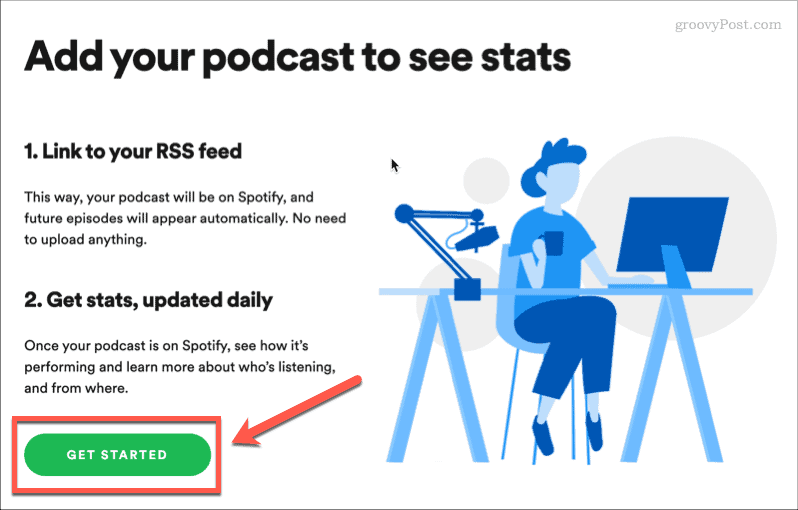
- Unesite vezu na RSS feed vašeg podcasta. Moći ćete to pronaći na svojoj web lokaciji za hosting podcasta.
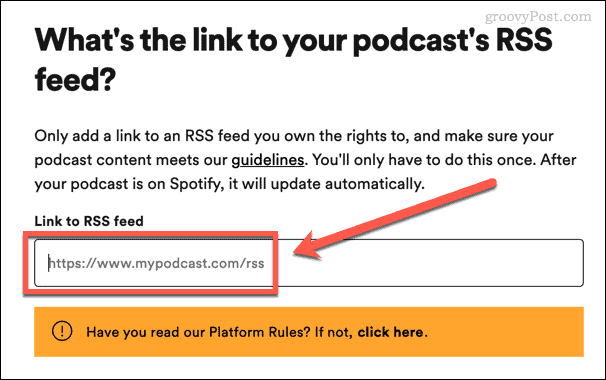
- Ako je vaša veza važeća, moći ćete je kliknuti Sljedeći na dnu ekrana.
- Kliknite na Pošalji kod i 8-znamenkasti kod bit će poslan na adresu e-pošte povezanu s vašim RSS feedom.
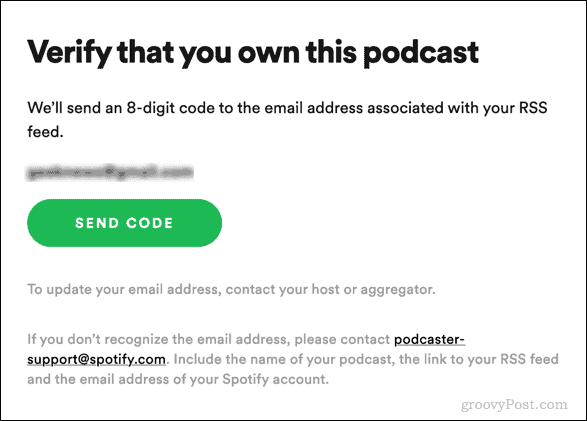
- Nakon što primite kod, unesite ga i kliknite Sljedeći. Kod će vrijediti samo sat vremena.
- Unesite pojedinosti o podcastu, uključujući jezik, kategoriju i uslugu hostinga, a zatim kliknite Sljedeći.
- Provjerite jesu li vaši podaci točni, a zatim kliknite podnijeti.
Nakon što pošaljete svoj podcast, morat ćete pričekati da ga Spotify potvrdi. To može potrajati od nekoliko sati do jednog dana. Nakon što vaš podcast bude potvrđen, bit će dostupan uživo na Spotifyju kako bi ga svatko mogao pronaći i strujati putem platforme.
Dobra vijest je da nakon što znate kako pokrenuti podcast na Spotifyju, ne morate brinuti o dodavanju više sadržaja. Kako dodajete nove epizode na svoju web lokaciju za hosting podcasta, one će se automatski pokupiti putem vašeg RSS feeda i dodati na Spotify.
Maksimalno iskoristite Spotify
Sada kada znate kako pokrenuti podcast na Spotifyju, htjet ćete biti sigurni da znate što bolje iskoristiti aplikaciju za strujanje glazbe.
Možeš naučiti kako slušati Spotify s prijateljima kako bi vam mogli dati povratne informacije o vašem podcastu. Da biste to učinili, morate znati kako dodati prijatelje na Spotify na prvom mjestu. Možete čak i pratiti ono što ste naveli ako znate kako pogledati svoju povijest slušanja na Spotifyju.
Samo se uvjerite da nije svi svoj vlastiti podcast.
Kako pronaći ključ proizvoda za Windows 11
Ako trebate prenijeti svoj ključ proizvoda za Windows 11 ili ga samo trebate za čistu instalaciju OS-a,...
Kako izbrisati predmemoriju, kolačiće i povijest pregledavanja u Google Chromeu
Chrome izvrsno pohranjuje vašu povijest pregledavanja, predmemoriju i kolačiće kako bi optimizirao rad vašeg preglednika na mreži. Njeno je kako...
Usklađivanje cijena u trgovini: kako doći do online cijena dok kupujete u trgovini
Kupnja u trgovini ne znači da morate plaćati više cijene. Zahvaljujući jamstvima usklađenosti cijena, možete ostvariti online popuste dok kupujete u...
Kako pokloniti Disney Plus pretplatu s digitalnom darovnom karticom
Ako ste uživali u Disney Plusu i želite ga podijeliti s drugima, evo kako kupiti Disney+ Gift pretplatu za...



